Podczas logowania wybieramy:
| • | Aplikację: Monitoring świadczeń |
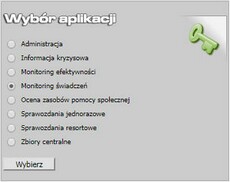
| • | Rolę/Podobszar: Monitoring świadczeń (FA) l lub Monitoring świadczeń (PS) lub Monitoring świadczeń (SR) lub Monitoring świadczeń (SW), rolę/podobszar wybieramy, jeżeli jednostka użytkownika posiada dostęp do więcej niż jednego podobszaru aplikacji CAS. |

Uwaga! Widoczność ról zależy od przypisanej użytkownikowi roli przez Administratora.
Rolę "Monitoring świadczeń (FA)" wybieramy, jeśli chcemy mieć dostęp do sprawozdań i formularzy z podobszaru Funduszu Alimentacyjnego.
Rolę "Monitoring świadczeń (PS)" wybieramy, jeśli chcemy mieć dostęp do sprawozdań i formularzy z podobszaru Pomoc Społeczna.
Rolę "Monitoring świadczeń (SR)" wybieramy, jeśli chcemy mieć dostęp do sprawozdań i formularzy z podobszaru Świadczeń Rodzinnych.
Rolę "Monitoring świadczeń (SW)" wybieramy, jeśli chcemy mieć dostęp do sprawozdań i formularzy z podobszaru Świadczeń Wychowawczych.
| • | Formularz: można pracować z wszystkimi sprawozdaniami lub jednym wybranym z rozwijalnej listy w polu Wybierz formularz (jeżeli wybierzemy formularz z listy, to dodatkowo będziemy musieli określić okres sprawozdawczy, na którym chcemy pracować). |
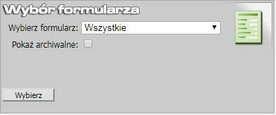
Dla wybranego formularza domyślnie podpowiadany jest poprzedni okres w jakim obowiązywało sprawozdanie.
Uwaga! Nie można wybrać okresu, w którym dane sprawozdanie nie obowiązywało oraz okresu z przyszłości.
Zaznaczenie pola Pokaż archiwalne spowoduje, że w polu Wybierz formularz będziemy mieli do wyboru także te formularze, które już przestały obowiązywać. Ponadto na wszystkich kolejnych oknach zawierających sprawozdania będą widoczne również sprawozdania wykonane na podstawie zarchiwizowanych formularzy.
Uwaga! Zarówno na etapie wybierania roli jak i formularza możemy cofnąć się do wyboru aplikacji korzystając z ikony ![]() znajdującej się w prawym górnym rogu.
znajdującej się w prawym górnym rogu.
Przy pomocy przycisku Wybierz przechodzimy do okna "Lista sprawozdań".
Uwaga! Po wybraniu konkretnego formularza i okresu praca w aplikacji zostanie ograniczona do sprawozdań odpowiadających kryteriom.
Z menu wybieramy pozycję np. UW Woj. Małopolskie (menu będzie zależne od jednostki przyporządkowanej użytkownikowi).
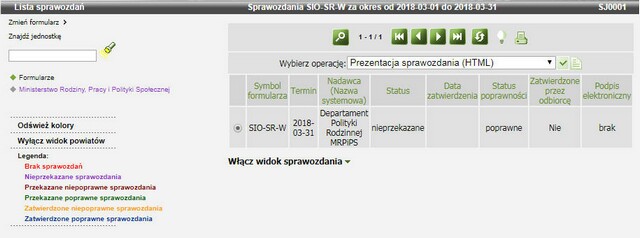
Menu z jednostkami jest pokolorowane. Kolory mówią użytkownikowi na jakim etapie jest sprawozdanie z danego ośrodka:
Uwaga! Status sprawozdania "Zatwierdzone" jest dostępne tylko na poziomie Ministerstwa.
Link ![]() uaktualnia listę sprawozdań w przypadku jednoczesnej pracy kilku użytkowników.
uaktualnia listę sprawozdań w przypadku jednoczesnej pracy kilku użytkowników.
Uwaga! Użytkownik ma możliwość zmiany formularza na inny bez wylogowania się z aplikacji. W celu zmiany formularza należy wybrać ikonę "Zmiana formularza" ![]() lub pozycję
lub pozycję ![]() znajdującą się z lewej strony okna powyżej pola wyszukiwania jednostek:
znajdującą się z lewej strony okna powyżej pola wyszukiwania jednostek:
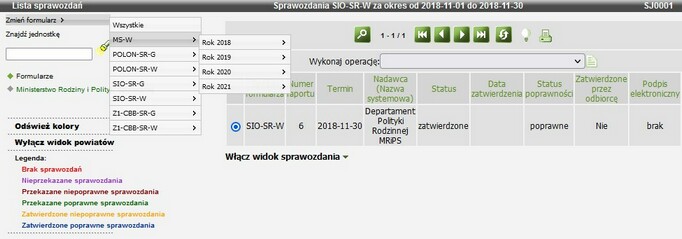
W przypadku pracy z jednym formularzem, jeżeli jednostka wypełniła sprawozdanie i jeżeli w ustawieniach konta użytkownika mamy włączony parametr "Włączony podgląd sprawozdania na liście" (ustawioną wartość parametru na "Tak"), to pod listą sprawozdań automatycznie wyświetla się podgląd danego sprawozdania. Szczegółowy opis tego parametru znajduje się w rozdziale Parametry użytkownika.
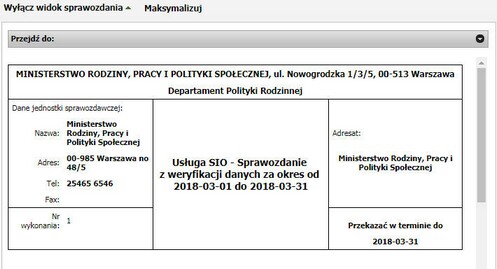
Aby przejść do wybranej tabeli/części sprawozdania, przy polu Przejdź do klikamy na ikonę ![]() i na liście wskazujemy odpowiednią tabelę.
i na liście wskazujemy odpowiednią tabelę.

Klikając w link Maksymalizuj możemy wyświetlić podgląd sprawozdania w pełnym oknie przeglądarki. Aby powrócić z pełnego widoku do widoku normalnego klikamy w link Minimalizuj. Będąc w pełnym widoku sprawozdania za pomocą linku Wyłącz widok sprawozdania możemy wyłączyć widok podglądu sprawozdania.
Aby wyłączyć widok podglądu sprawozdania, wybieramy przycisk Włącz widok sprawozdania.
Aby ponownie włączyć podgląd sprawozdania, wybieramy przycisk Wyłącz widok sprawozdania.